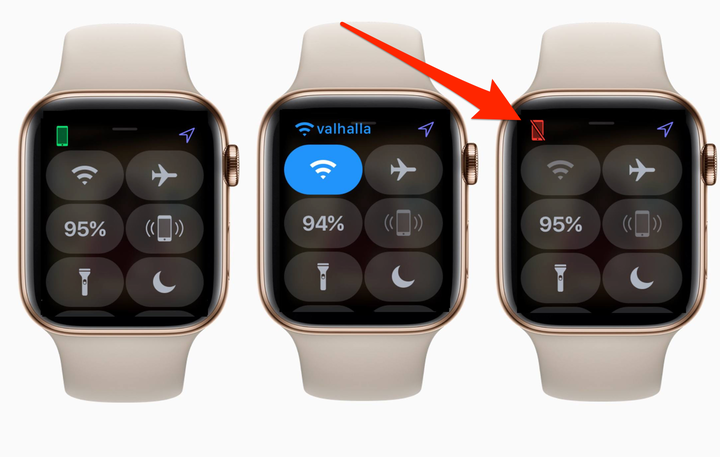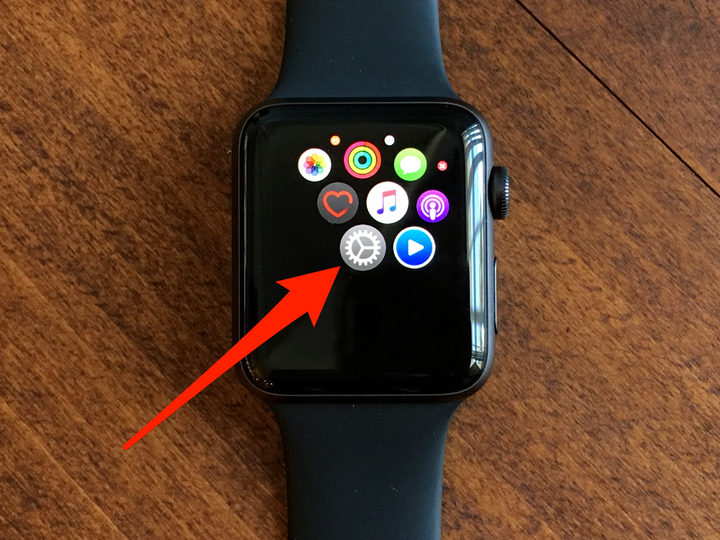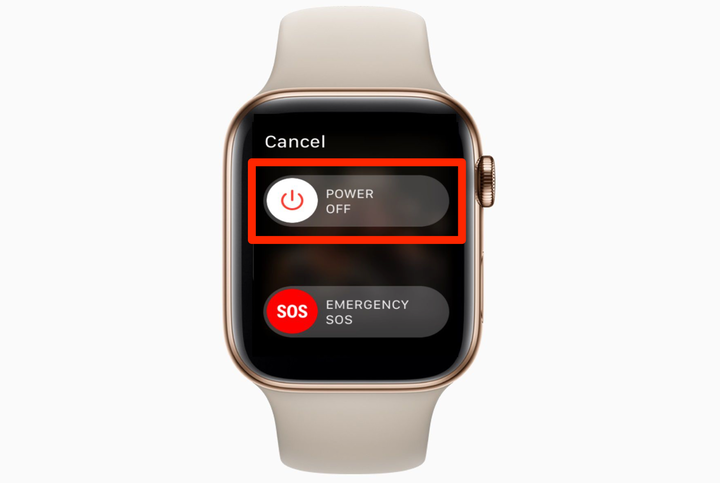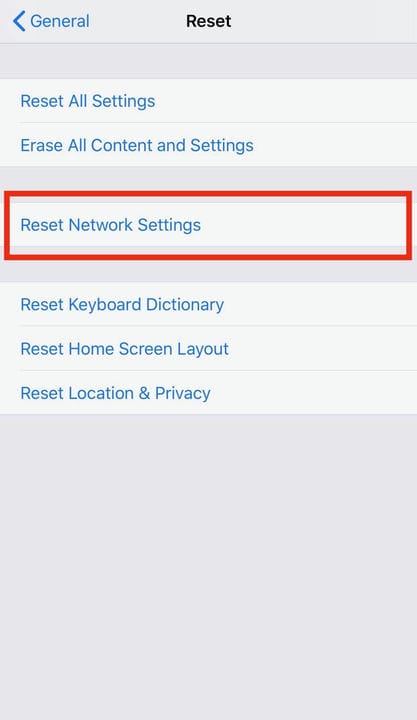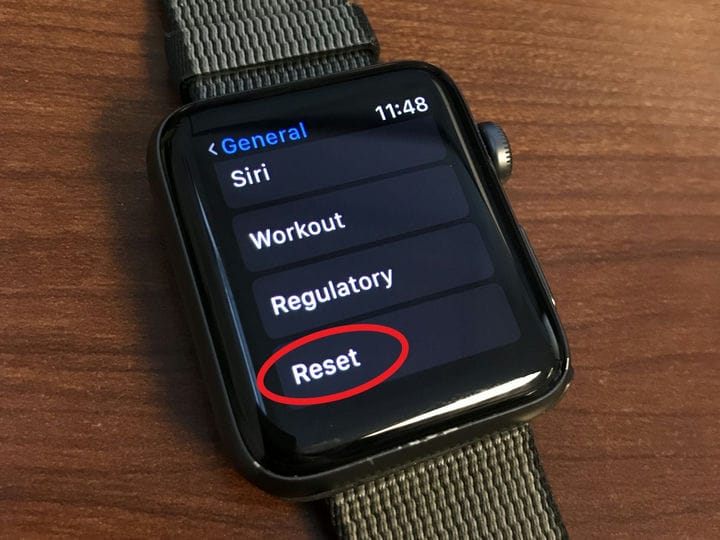Perché il mio Apple Watch non si abbina? 5 modi per risolverlo
- Se il tuo Apple Watch non si accoppia con il tuo iPhone, ci sono diversi modi per correggere la connessione.
- Innanzitutto, assicurati che entrambi i dispositivi dispongano di Wi-Fi e Bluetooth abilitati e siano nel raggio d'azione l'uno dall'altro.
- Quindi, prova a riavviare Apple Watch e iPhone, oltre a ripristinare le impostazioni di rete del tuo iPhone.
- Se tutto il resto fallisce, puoi ripristinare completamente il tuo Apple Watch, cancellando i tuoi dati e quasi sicuramente permettendoti di accoppiare nuovamente il tuo iPhone: assicurati di eseguire il backup dell'orologio prima di farlo.
Un Apple Watch che non è accoppiato a un iPhone è notevolmente ridotto nelle sue capacità.
Se il tuo smartwatch non si accoppia con il tuo smartphone, ti consigliamo di connetterlo il prima possibile.
Perché il tuo Apple Watch non si accoppia con il tuo iPhone e come risolverlo
Se l'orologio non è accoppiato al telefono, visualizzerà un'immagine iPhone rossa nella parte superiore sinistra dello schermo.
Mela
La buona notizia è che, nella maggior parte dei casi, i problemi di accoppiamento di Apple Watch possono essere risolti in pochi minuti.
Ecco i modi migliori per affrontare l'errore di connettività tra i tuoi due dispositivi, dai metodi più semplici a quelli più complessi.
Avvicina il telefono all'orologio
Se il tuo iPhone non è vicino al tuo Apple Watch, i dispositivi potrebbero avere difficoltà a connettersi.
ChinaFotoPress / Getty Images
È possibile che il tuo telefono sia semplicemente troppo lontano dal tuo Apple Watch o che sia in una borsa o in un cassetto che blocca il segnale chiaro.
Perché l'orologio e il telefono si accoppiano tramite Bluetooth
, la vicinanza è fondamentale. Quindi avvicinali e vedi se questo allevia il problema.
Controlla le impostazioni sul tuo telefono e guarda
Apri Impostazioni sul tuo Apple Watch e assicurati che Wi-Fi e Bluetooth siano attivi.
Se il tuo telefono ha il suo Bluetooth
spento, o se uno dei dispositivi è in modalità aereo, non saranno in grado di accoppiarsi. Assicurati che tutte le impostazioni siano impostate correttamente per facilitare la connessione.
Spegni e riaccendi i tuoi dispositivi
Per prima cosa accendi e spegni il telefono e, se ciò risolve il problema, non è necessario riavviare l'Apple Watch.
Mela
Per spegnere il tuo iPhone, tieni premuto il pulsante di blocco laterale finché non viene visualizzato l'interruttore "scorri per spegnere", quindi fallo scorrere per spegnere il telefono. Tieni premuto di nuovo il pulsante laterale per riaccendere il telefono.
Puoi spegnere il tuo Apple Watch tenendo premuto il pulsante laterale (non la corona) e quindi scorrendo per spegnerlo. Tieni premuto di nuovo il pulsante laterale per riaccendere l'orologio.
Ripristina le impostazioni di rete del tuo iPhone
Prova a ripristinare le impostazioni di rete.
Per ripristinare le impostazioni di rete del tuo iPhone, apri l'app Impostazioni, quindi scorri fino a Generali.
In Generale, trova Ripristina, quindi premi Ripristina impostazioni di rete e inserisci la tua password per confermare lo spostamento. Ora prova ad accoppiare nuovamente l'orologio.
Ripristina il tuo Apple Watch
Assicurati di eseguire il backup del tuo Apple Watch prima di ripristinarlo.
Hai ancora problemi? Quindi è il momento di ripristinare quell'orologio. Questa correzione dovrebbe risolvere il problema di associazione, ma cancellerà i dati salvati dall'orologio, quindi dovresti eseguirne il backup prima di farlo.
Nell'app Impostazioni dell'orologio, scegli Generali, quindi Ripristina, quindi premi Cancella tutto il contenuto e le impostazioni.
Quindi nell'app Watch sul tuo iPhone, tocca My Watch, quindi tocca il pulsante delle informazioni accanto all'orologio e scegli Disaccoppia Apple Watch.
Ora tutto dovrebbe essere come nuovo e sarai in grado di accoppiare il tuo Apple Watch e iPhone.